Si tienes varios puntos de venta, se puede crear una confusión con respecto a los artículos. Especialmente, cuando el artículo y los precios son diferentes en los distintos puntos de venta. La búsqueda de un artículo necesario puede llevar tiempo, lo que influirá en la rapidez y la calidad del servicio al cliente.
En Bakeit.app se puede distribuir rápida y fácilmente el artículo y su coste entre todas las tiendas utilizando las listas de precios:
- Si un producto sólo se vende en algunos puntos de venta de una cadena
- Si cada tienda tiene un artículo específico y precios diferentes
- Si los precios deben modificarse a partir de una fecha determinada y desea que el proceso de modificación se desarrolle sin problemas.
- Si utiliza la función de delivery frecuentemente y el precio de un producto es diferente del precio de compra en la tienda.
Crear una lista de precios
Para crear una lista de precios, vaya a la pestaña Listas de precios y pulse el botón Crear nuevo en el menú Artículos.
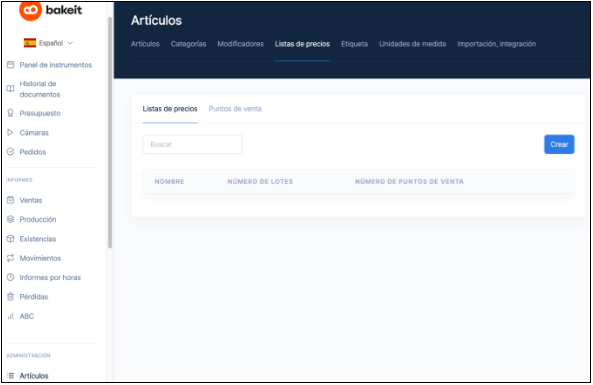
Introduzca el nombre de la lista de precios y pulse Guardar.
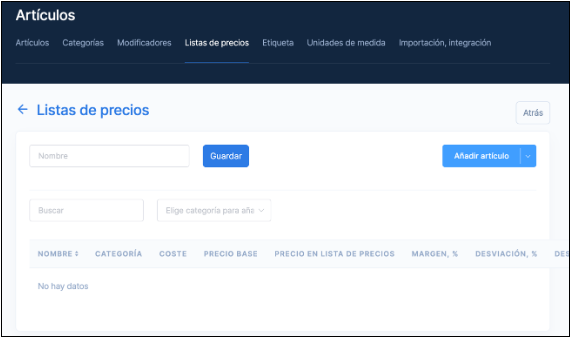
A continuación, añada los artículos y productos disponibles para ese listado de precio.
Puede añadir artículos uno a uno o varios a la vez por categorías utilizando el botón Añadir.
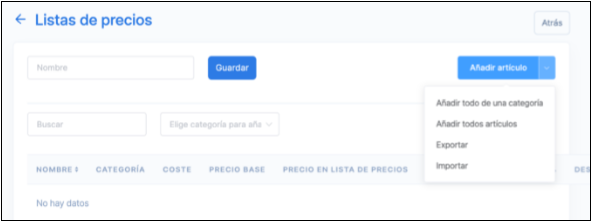
Indique el nombre de una categoría o de un artículo concreto en la ventana que se desplego. Los artículos se añadirán automáticamente a la lista. A continuación, debe comprobarse la lista resultante. Si es necesario, se pueden corregir los precios o eliminar de la lista los productos que no corresponda.
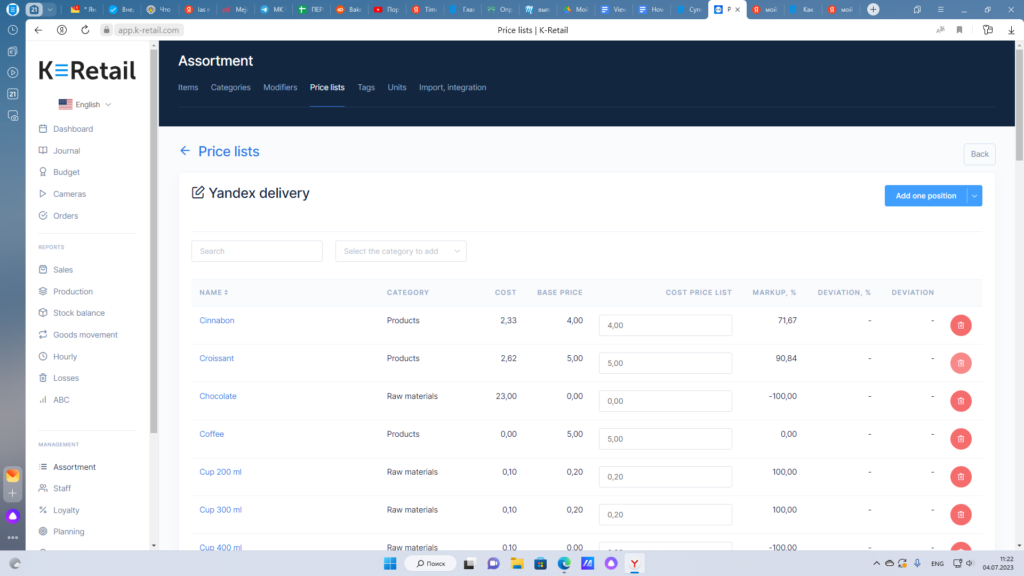
Los cambios introducidos se guardarán automáticamente, sin necesidad de pulsar el botón Guardar.
Vincular una lista de precios a un establecimiento
Para que una lista de precios se active en alguna de las tiendas, ésta debe estar vinculada a un Punto de Venta en específico.
En el menú Artículo, en la pestaña Listas de precios, haga clic en la pestaña Puntos de Venta.
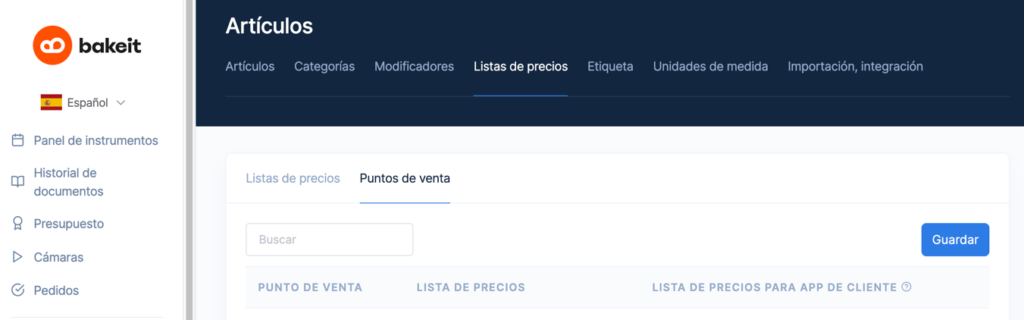
Haga clic en la ventana Lista de precios no vinculada cerca del nombre de la ubicación y elija una listas de precios que hayan sido creadas y que se mostrarán en la pestaña. Y pulse el botón
Guardar.